
笔记本无线网络找不到怎么解决?笔记本电脑因其外形美观、体积小巧、携带方便、使用方便等特点而深受欢迎。众所周知,笔记本的另一个特点是笔记本可以使用无线网络上网。但也有用户遇到过笔记本找不到无线网络的情况,一脸茫然。不懂的用户来看看小编在笔记本里找不到无线网络的解决教程。
笔记本无线网络找不到
在笔记本键盘上找到有无线开关功能的那个键,这个键一般需要配合Fn键使用,即按住Fn键的同时再去按这个键。如果没有这个键,那么在笔记本四周看有没有无线网卡的开关,如果有,开关一下试试,看能否搜索到无线信号。

网络图-1
上面的方法还不行的话
就检查网卡,在桌面“计算机”图标上点击右键,然后选择“管理”

网络图-2
在弹出的对话框中左侧选择“设备管理器”,右侧显示出了你笔记本上的设备,看能否找到无线网卡,如果没有,去网上下载相应的网卡驱动,也可以使用驱动工具(如驱动精灵万能网卡版),安装网卡驱动后尝试能否搜索到无线网络。
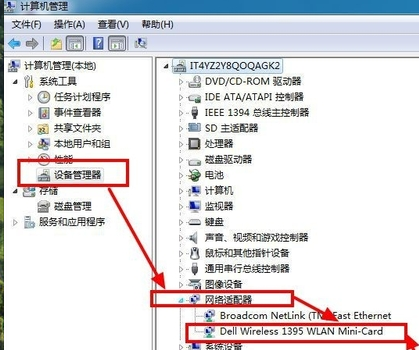
网络图-3
如果还是不行,
打开控制面板,
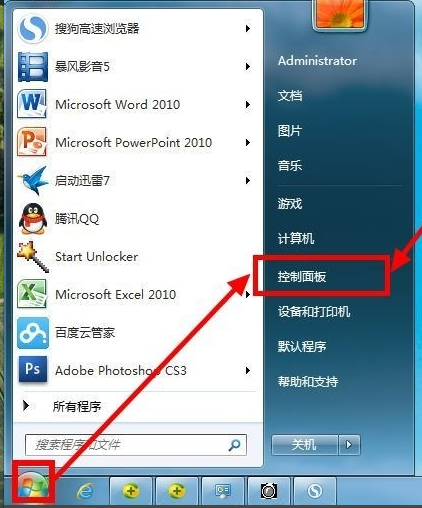
笔记本图-4
以大图标显示全部的控制面板选项。
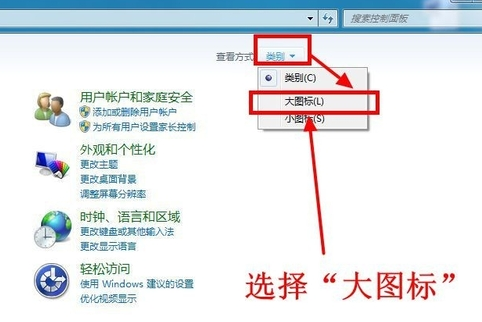
笔记本图-5
找到“windows移动中心”,点击打开。
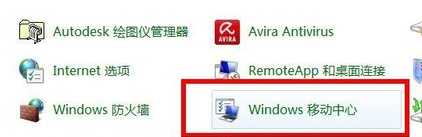
网络图-6
在Windows移动中心里有一个无线网卡的开关,
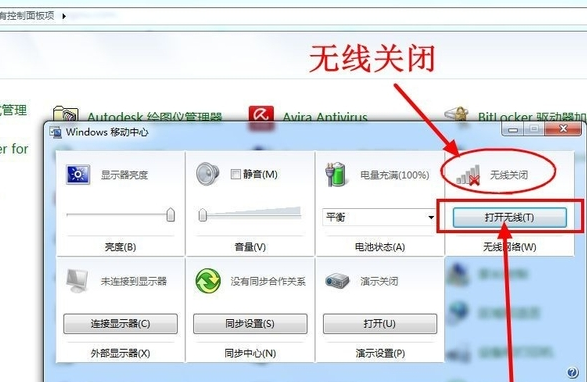
无线网络图-7
如果关闭了,那就打开它。
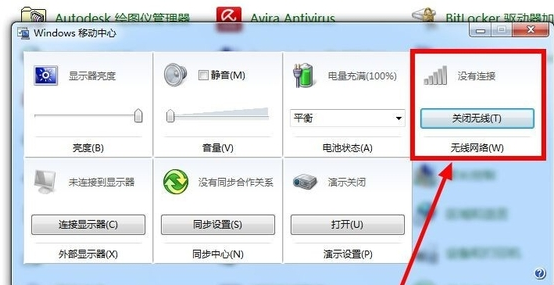
笔记本图-8
以上就是网络,无线网络,笔记本,找不到网络笔记本无线网络找不到,小编教你怎么解决笔记本找不到无线网络的全部内容了,想要了解更多笔记本无线网络找不到,小编教你怎么解决笔记本找不到无线网络相关文章资讯,请收藏游戏6,超多有趣好玩的精彩内容等您来探索!